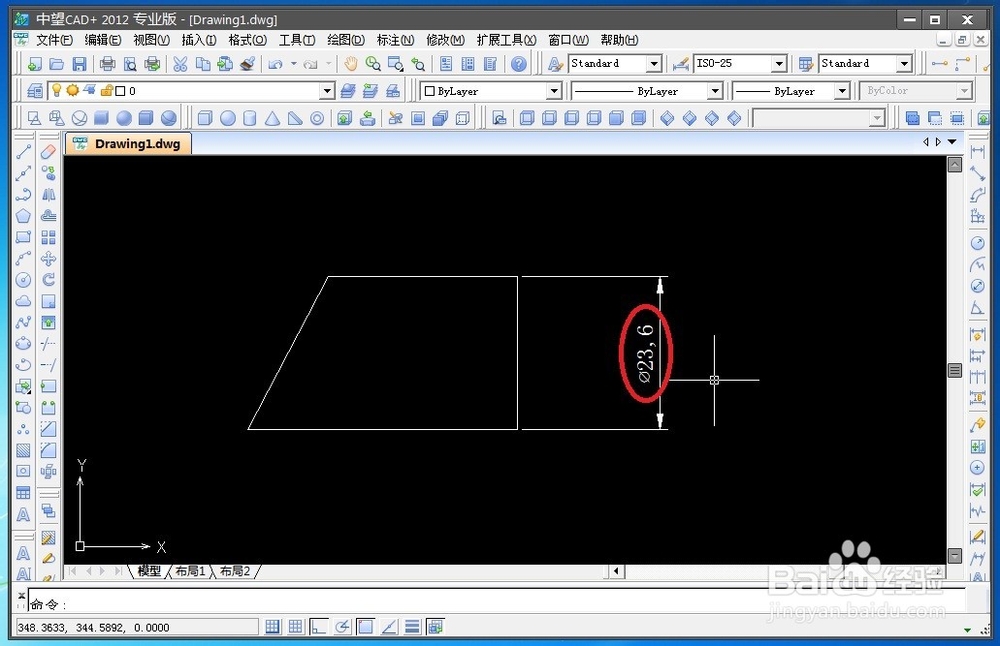1、打开CAD软件,呵呵,到处都是各种各样的图形,没有些日子还真熟悉不了哦,现在有中文版的还是挺不错,要不了几天你就好了。
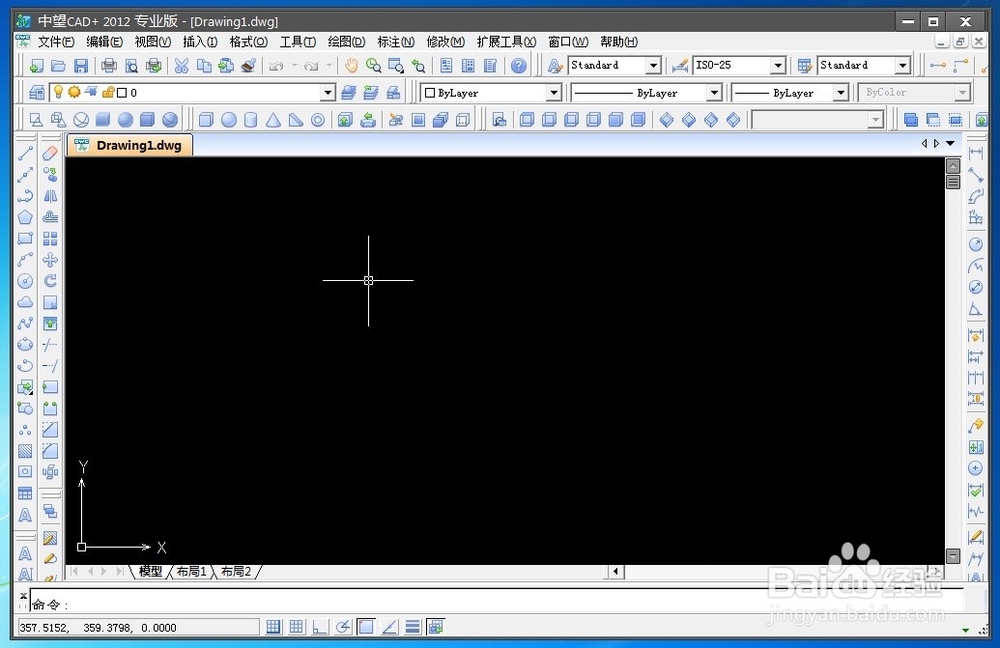
2、在CAD中画好我们需要标注的几何图形,这个太简单了,说太多就显得浪费了。
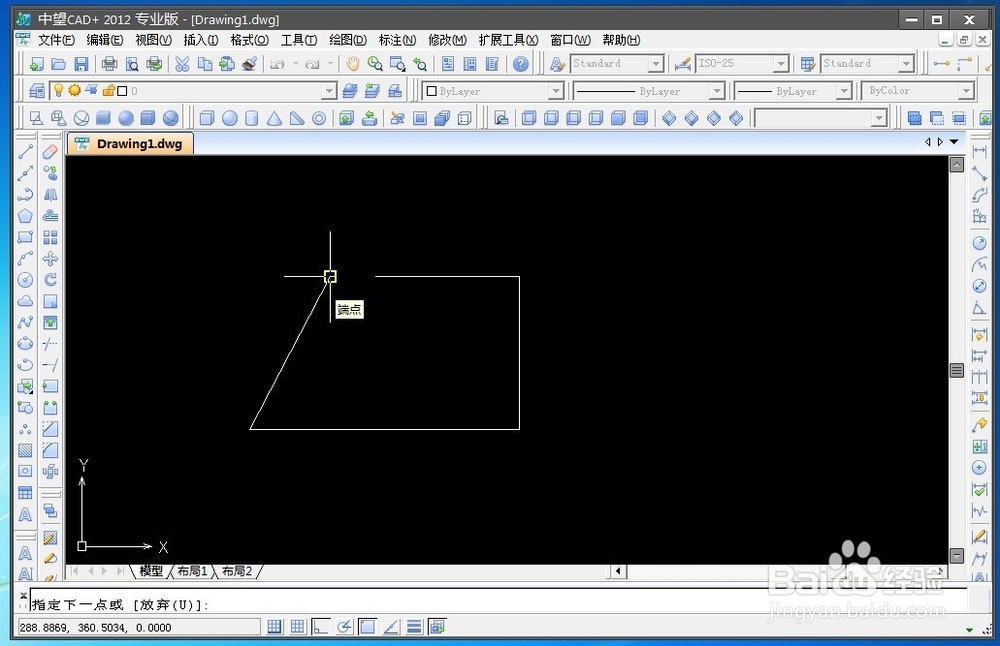
3、打开标注样式管理器,或输入快捷键D,也可以打开,再选择修改。
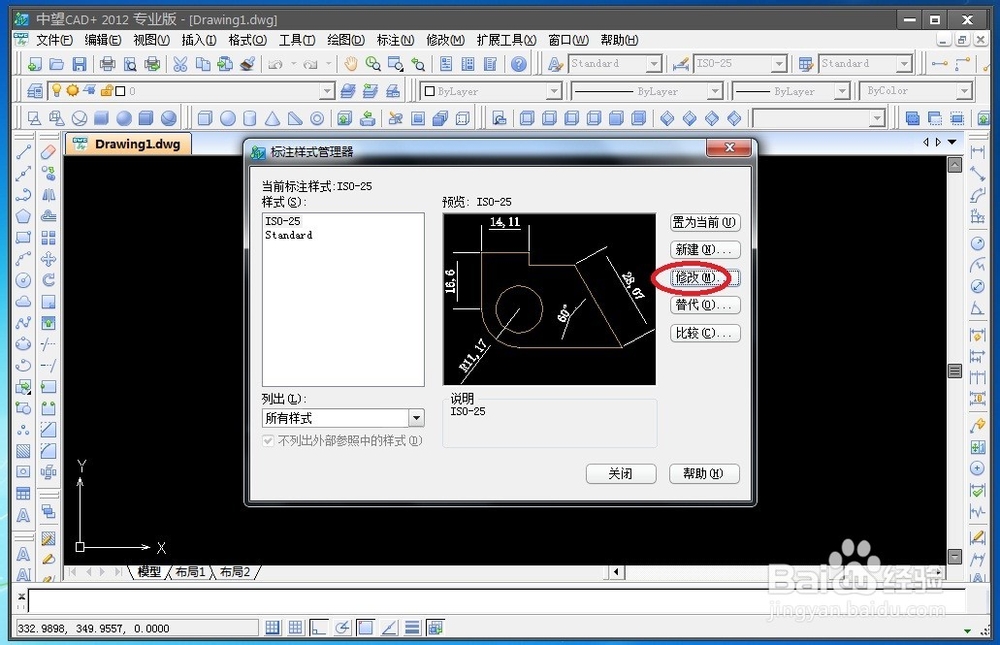
4、在修改对话框中,点击主单位,再在前缀中输入我们的直径代码 %%C 重要。

5、返回标注样式管理器,将刚才的设置置为当前,这样就完成了我们的设置。

6、选择工具栏中的标注按钮,再选择线性标注。
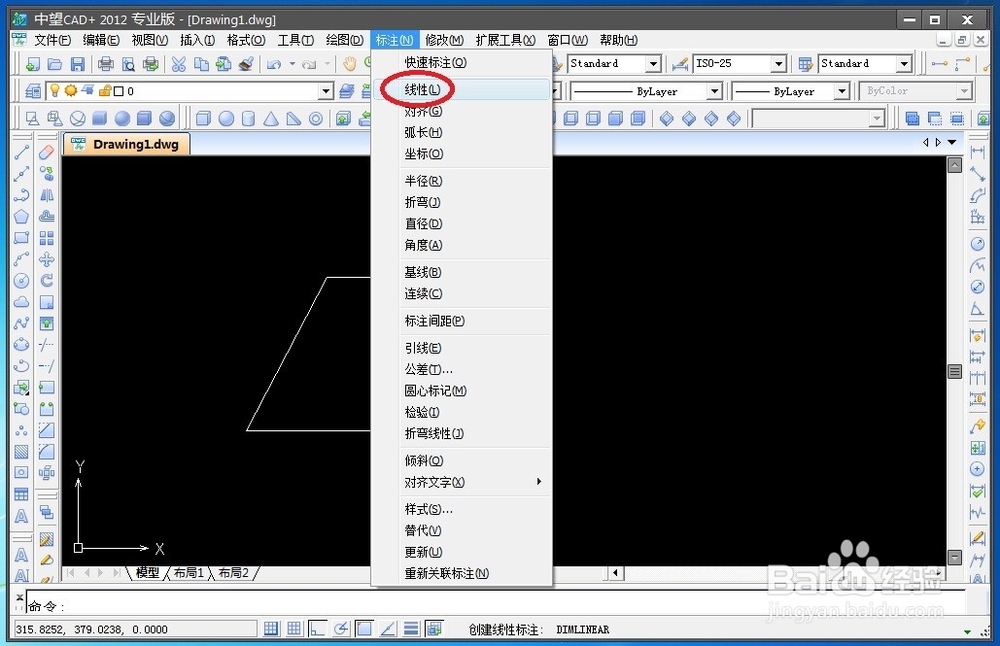
7、将我们需要标注的尺寸标注出来,就可以看到尺寸的前面出现了直径符号,呵呵,原来就是这么简单,学会了吗?